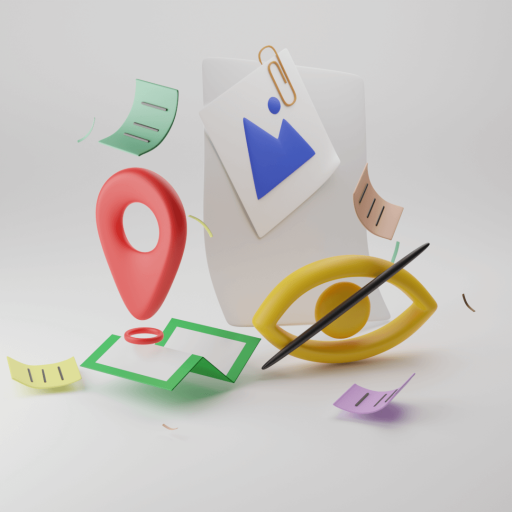فایل شخصی در زونکن به فایلی گفته می شود که به جز ثبت کننده و مدیر ،شخص دیگری در بنگاه قادر به مشاهده آن نیست.
اگر بهصورت شبکهای از برنامه زونکن استفاده میکنید؛ یعنی بهوسیله قسمت بنگاه من، تعدادی از همکارانتان را به برنامه اضافه کردهاید، شاید بخواهید برخی از فایلها را از دید آنها مخفی نگهدارید و فقط خودتان به آنها دسترسی داشته باشید.
برای این کار باید در صفحه ثبت یا ویرایش فایل، گزینه فایل شخصی و غیرقابل مشاهده برای دیگران را فعال کنید.
و بعد از اتمام روی گزینه ثبت کلیک کنید.
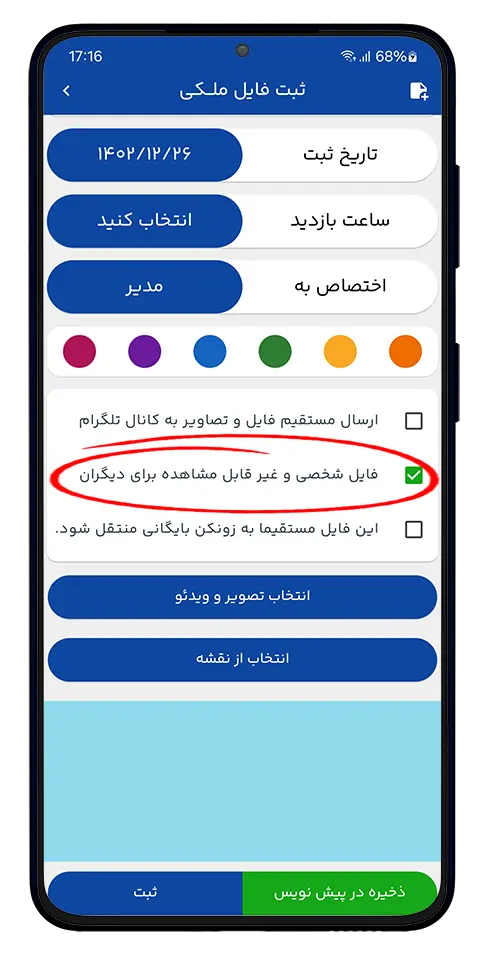
حالا این فایل فقط برای شما قابل نمایش است و بقیه کارکنان بنگاه من نمیتوانند آن را ببینند.
فایلهای شخصی در داخل زونکن ها با علامت یک قفل از سایر فایلها تفکیک میشوند.
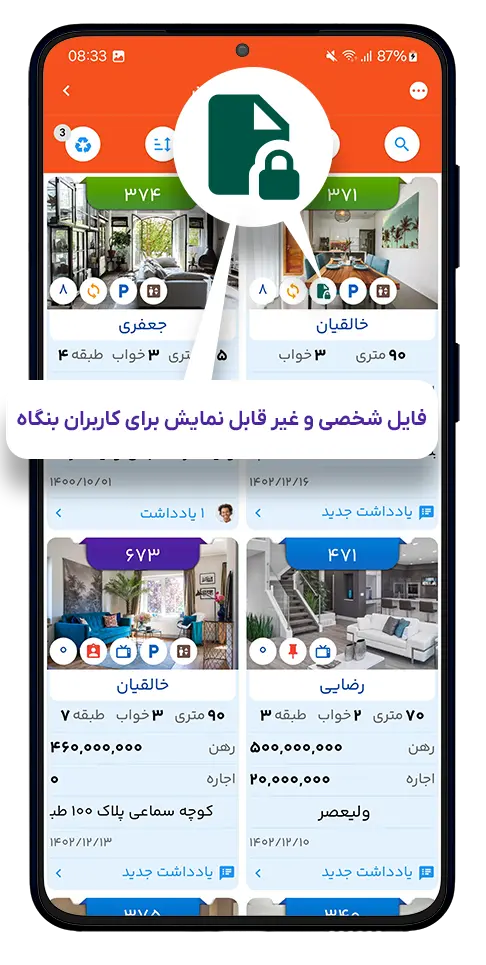
نکته ۱: چنانچه هرکدام از کاربران بنگاه ، گزینه فایل شخصی را فعال کنند، علاوه بر خودشان، مدیر بنگاه نیز میتواند آن فایل را ببیند اما برای بقیه کاربران غیر قابل نمایش است.
نکته ۲: این گزینه فقط زمانی در صفحه ثبت مشاهده می شود که کاربری در بنگاه من تعریف می شود. به عبارت دیگر وقتی مشاوری به صورت فردی و تنها از زونکن استفاده کند و در حساب شخصی خود باشد نیازی به این گزینه نیست.
نکته ۳: فایلهای شخصی در اعداد روی زونکن که نشان دهنده تعداد فایلهای داخل آن زونکن هستند محاسبه نمی شوند. برای مثال داخل زونکنی ۱۲ فایل وجود دارد که ۲ تای آن شخصی است. عددی که سایر کاربران روی زونکن مشاهده میکنند ۱۰ خواهد بود. اما مدیر و کاربری که ثبت کننده آن دو فایل است عدد ۱۲ را روی زونکن مربوطه خواهند دید.